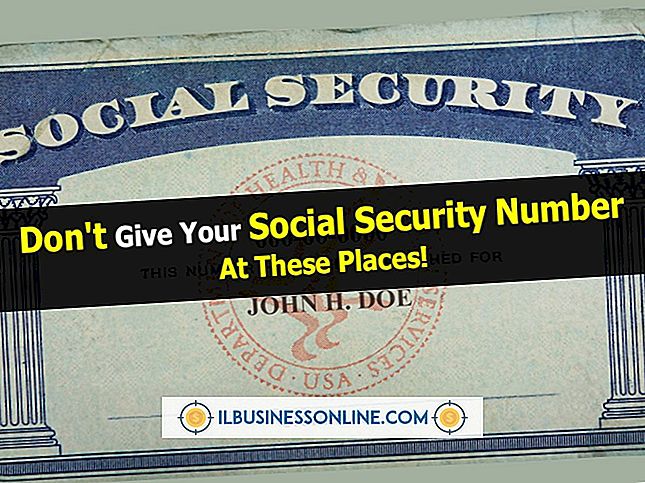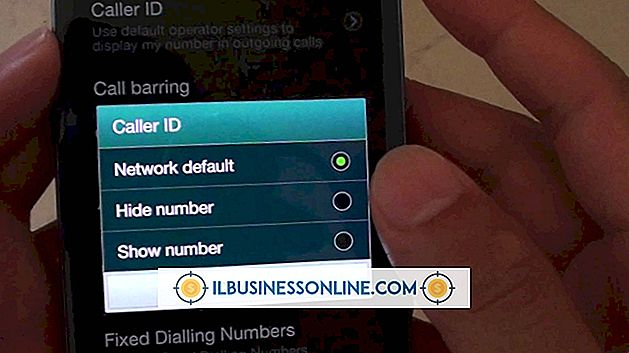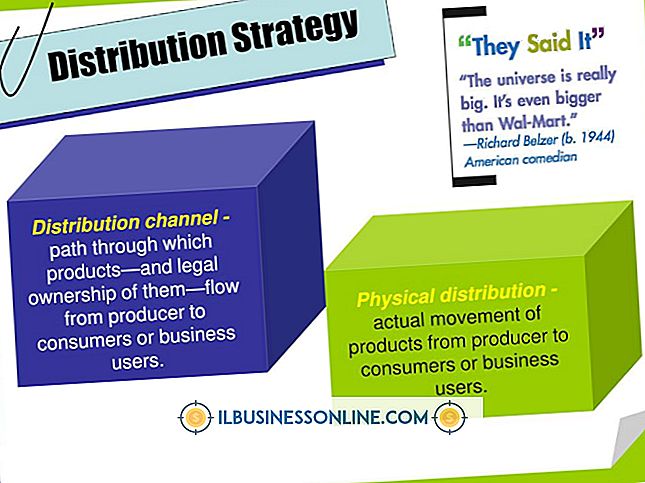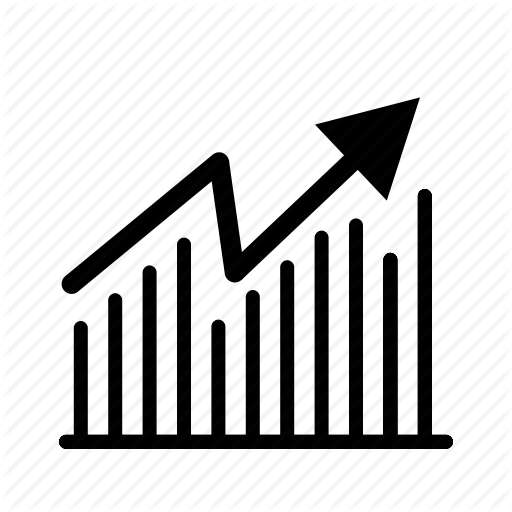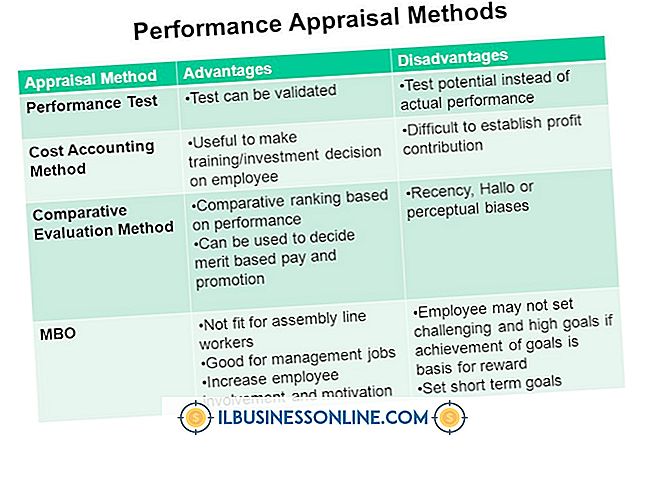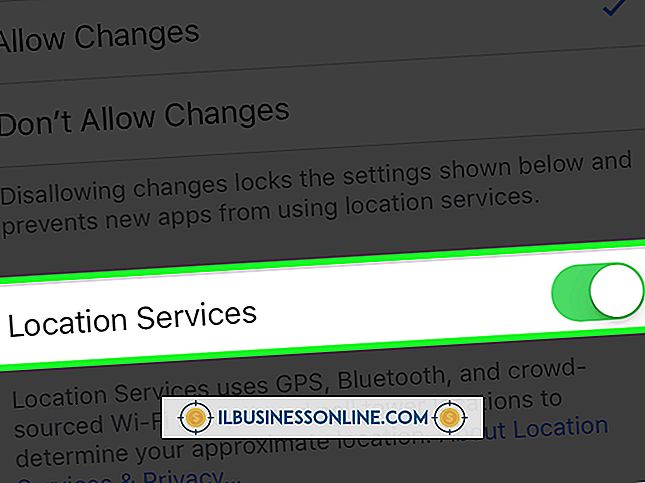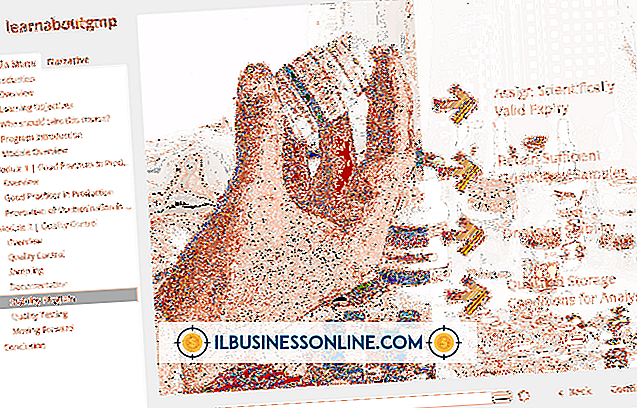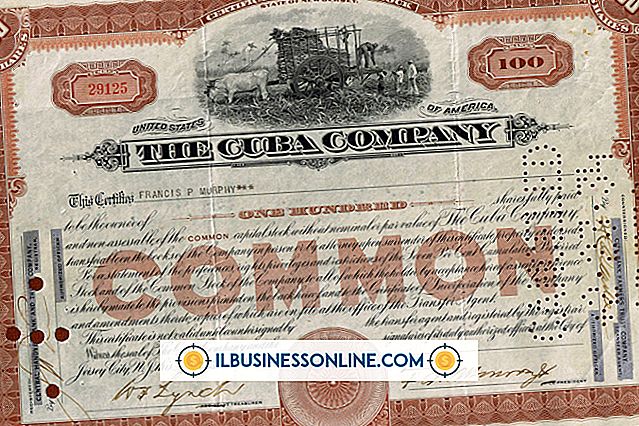Mein Dragon NaturallySpeaking funktioniert erst einmal und hört dann auf zu arbeiten

Mit Dragon NaturallySpeaking von Nuance können Sie Textdokumente erstellen, indem Sie Wörter in Ihren Computer einspeisen, aber manchmal funktionieren sie nicht einwandfrei. Beispielsweise stellen Sie möglicherweise fest, dass das Programm einmal funktioniert und nicht mehr funktioniert. Obwohl Ihr Computer und andere Faktoren die Funktionsweise von Dragon NaturallySpeaking beeinträchtigen können, können Sie es erneut ausführen, sobald Sie wissen, was das Problem verursacht hat.
Beschädigung der Benutzer-Sprachdatei
Jede Person, die Dragon NaturallySpeaking verwendet, verfügt über eine eindeutige Benutzerdatei, in der die Sprachdaten dieser Person gespeichert werden. Wenn diese Datei durch etwas beschädigt wird, z. B. ein Stromstoß, schwindende Systemressourcen oder ein Systemabsturz, funktioniert Dragon NaturallySpeaking möglicherweise nicht mehr. Wie Nuance feststellt, können selbst "aggressive Anti-Virus-Software-Einstellungen" dieses Problem verursachen. Wenn Ihre Sprachdatei beschädigt ist, werden Fehlermeldungen wie "SDAPI-Fehler" und "Interner Erkennungsfehler" angezeigt. Wenn Sie die Sprachdatei in ihren ursprünglichen Zustand versetzen, kann Dragon NaturallySpeaking häufig wieder in Betrieb gehen. Das Programm verfügt über einen automatischen Wiederherstellungsprozess. Wenn dies fehlschlägt, müssen Sie diese Aufgabe manuell ausführen.
Service Pack-Probleme
Dragon NaturallySpeaking kann nach der Installation des Dragon 12.5 Service Packs nicht ausgeführt werden. Dieses Service Pack enthält erweiterte Funktionen, kann jedoch den Start von Dragon NaturallySpeaking verhindern. Sie erhalten eine Fehlermeldung wie "NaturallySpeaking ist nicht vollständig installiert. Bitte versuchen Sie es erneut." Oder einfach "NaturallySpeaking ist nicht vollständig installiert." Dieses Problem kann auftreten, wenn Sie versuchen, das Service Pack zu installieren, während Dragon NaturallySpeaking noch ausgeführt wird. Eine Lösung ist die Reparatur der Dragon NaturallySpeaking-Installation. Sie können Dragon NaturallySpeaking reparieren, indem Sie das Setup-Programm erneut ausführen. Wählen Sie nach dem Start des Setup-Assistenten die Option "Reparieren" und befolgen Sie die Anweisungen zum Reparieren des Programms. Wenn der Reparaturvorgang abgeschlossen ist, fahren Sie die Anwendung herunter und installieren Sie das Service Pack erneut.
Probleme bei der Registrierung
Wenn das Programm einmal funktioniert und nicht mehr funktioniert, liegt dies möglicherweise daran, dass Sie eine Hardwareänderung an Ihrem Computer vorgenommen haben. Wenn Sie beispielsweise eine neue Soundkarte zu Ihrem Computer hinzufügen und dann versuchen, Dragon NaturallySpeaking zu starten, werden Sie möglicherweise in einem Formular mit dem Namen "Enter Key" aufgefordert, einen speziellen Schlüssel in ein Textfeld einzugeben. Dieses Formular zeigt auch einen Wert im Feld Hardware Fingerprint an. Kopieren Sie diesen Wert und besuchen Sie die Seite zur Produktaktivierung von Nuance (Link in Ressourcen). Fügen Sie den kopierten Wert in das Textfeld "Machine Fingerprint" der Seite ein und geben Sie die Seriennummer Ihres Programms in das Textfeld "Serial Number" ein. Nachdem Sie auf "Aktivierungsschlüssel generieren" geklickt haben, kehren Sie zu DragonNaturally Speaking zurück und fügen Sie den bereitgestellten Schlüssel in das Textfeld "Schlüssel" ein, das sich im Formular "Schlüssel eingeben" befindet. Geben Sie die Seriennummer Ihres Programms in das Textfeld "Name" ein und klicken Sie auf "OK". Sie können dann Dragon NaturallySpeaking wieder verwenden.
Zusätzliche Software-Tipps
Obwohl Dragon NaturallySpeaking mit Windows 8 zusammenarbeitet, sollten Sie die Software deinstallieren, wenn Sie vorhaben, Ihr Betriebssystem auf Windows 8 zu aktualisieren und das alte Betriebssystem mit Nuance-Software ausgestattet ist, um mögliche Instabilitätsprobleme zu vermeiden. Wenn Sie Unterstützung beim Wiederherstellen von Benutzersprachdateien oder für andere Aufgaben benötigen, schlagen Sie in der Hilfedokumentation Ihres Programms nach.